[제품 활용을 더 잘하게, ERP 활용 tip] K-Studio의 템플릿 기능을 이용하여 쉽고 빠르게 조회 화면 만들기
플랫폼개발팀 김정훈
지금도 많은 개발자 분들이 K-Studio를 이용한 ERP 화면을 만들고 계실 것이라고 생각합니다.
그런데 K-Studio에 템플릿 기능이 있다는 사실을 알고 계신가요?
템플릿을 이용하면 개발을 잘 모르는 사람도 ERP 화면을 쉽고 빠르고 간편하게 생성할 수 있습니다!
단지 몇 번의 클릭과 데이터 입력만으로 일정 수준의 화면을 곧바로 만들어 준다고 하니 정말 편리한 기능이라고 할 수 있습니다.
하지만 템플릿을 이용하기 위한 제약 사항도 존재합니다.
템플릿으로 만든 작업리스트에서는 서비스 및 SP를 불러오거나 생성할 수 없습니다. 서비스나 SP 생성은 반드시 템플릿의 Step을 통해 생성해야 합니다. 또한 다른 화면을 불러와서 덮어쓰기를 할 수 없습니다.
마지막으로 일반 화면처럼 작업을 하려면 툴바의 소스페이지로 변경 아이콘![]() 을 통해 가능하지만 한 번 소스페이지로 변경된 프로그램은 다시 템플릿으로 변경할 수 없으니 템플릿을 이용하실 때 주의하시기 바랍니다.
을 통해 가능하지만 한 번 소스페이지로 변경된 프로그램은 다시 템플릿으로 변경할 수 없으니 템플릿을 이용하실 때 주의하시기 바랍니다.
템플릿 기능을 활용한 조회 프로그램을 만드는 법에 대해서 설명 드리겠습니다.
1. K-Studio를 실행 후 시작페이지에서 New Template Form을 클릭하고 프로젝트명을 입력합니다.
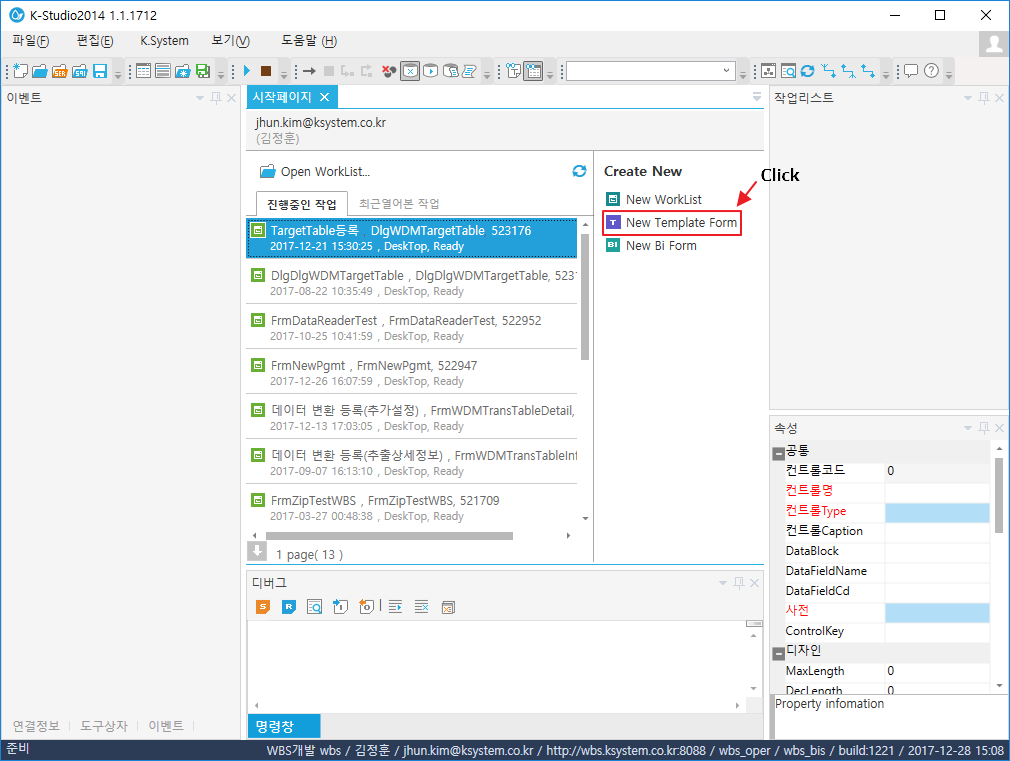
2. 조회 1마스터 1시트 버튼을 클릭 후 다음 아이콘![]() 을 클릭합니다.
을 클릭합니다.
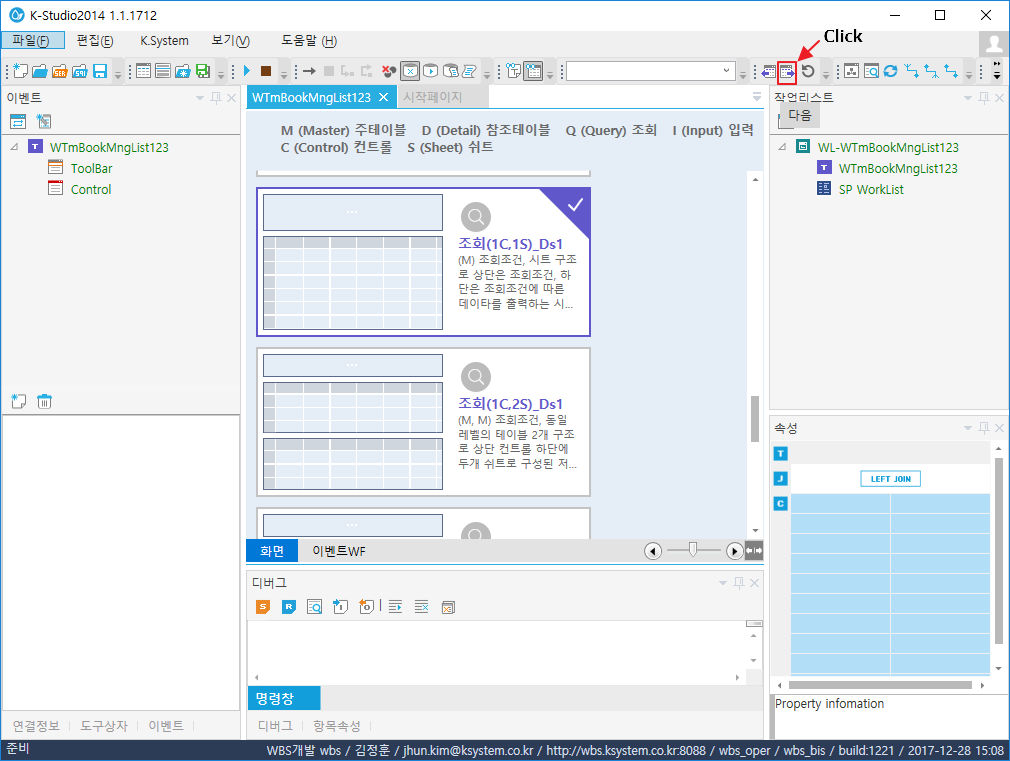
3. 테이블 추가 버튼![]() 을 클릭합니다.
을 클릭합니다.
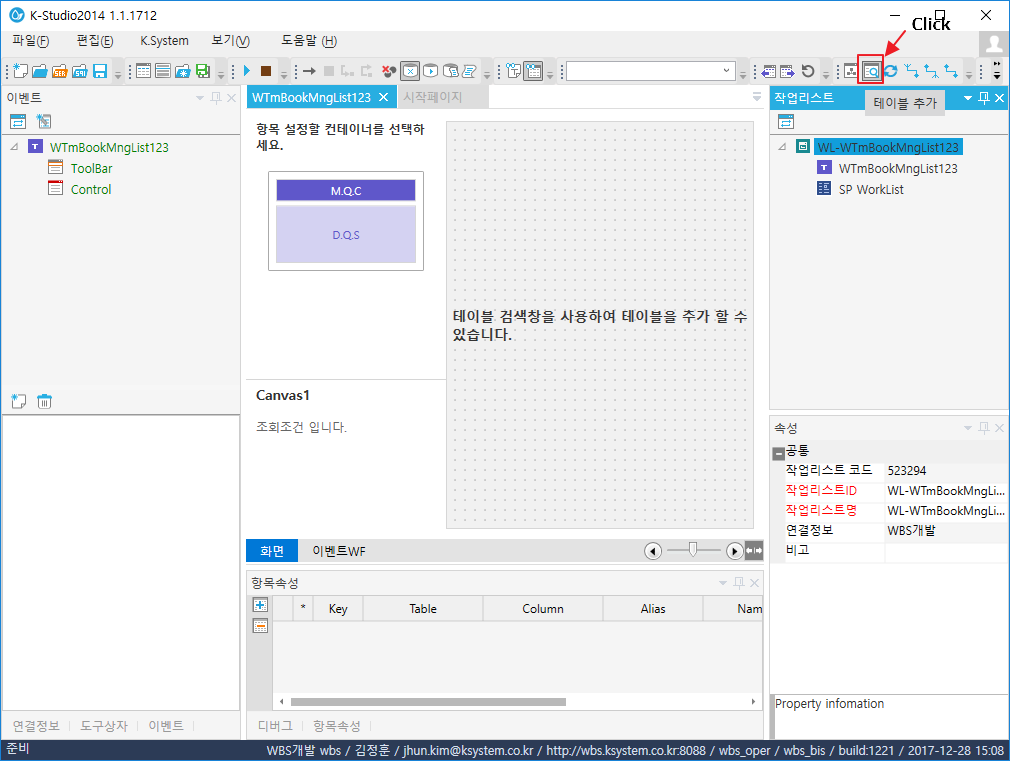
4. 원하는 테이블명을 검색 후 OK 버튼을 클릭한 후 보여지는 테이블 내에서 사용할 컬럼들을 더블클릭하여 체크하고 아래 항목속성에서 조회조건, 컨트롤타입 명칭을 변경합니다.
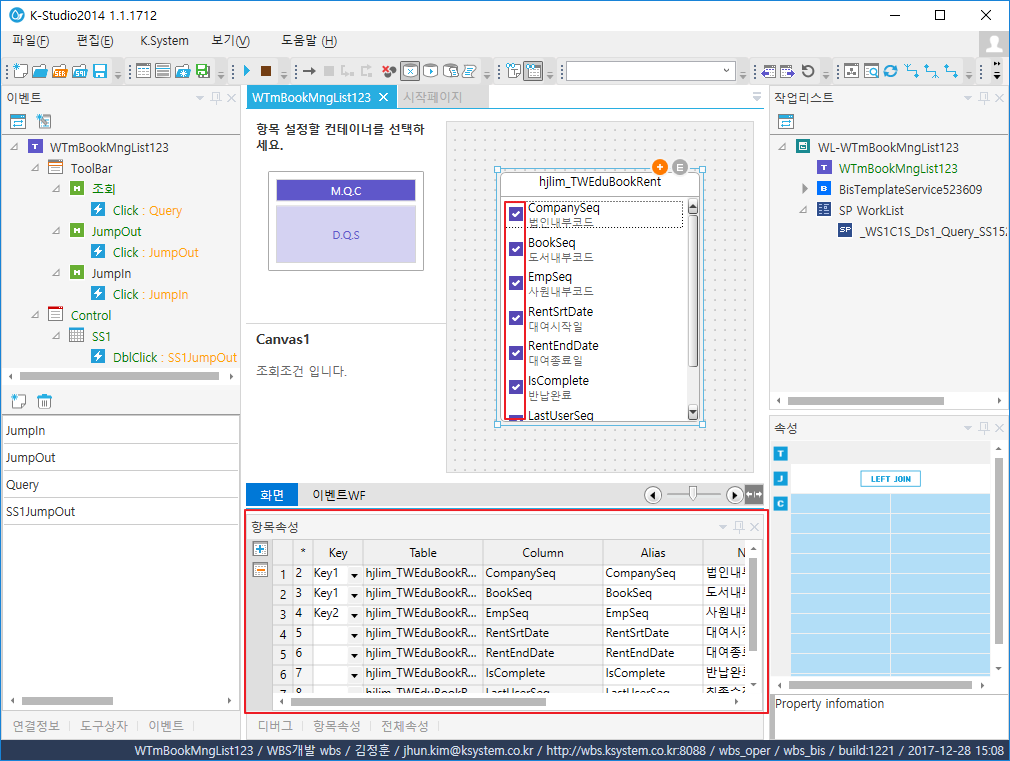
5. 마찬가지로 시트쪽 컨테이너에도 테이블을 선택하고 조회조건, 컨트롤타입, 명칭을 변경한 후 다음버튼을 눌러 프로그램데이터를 생성합니다.
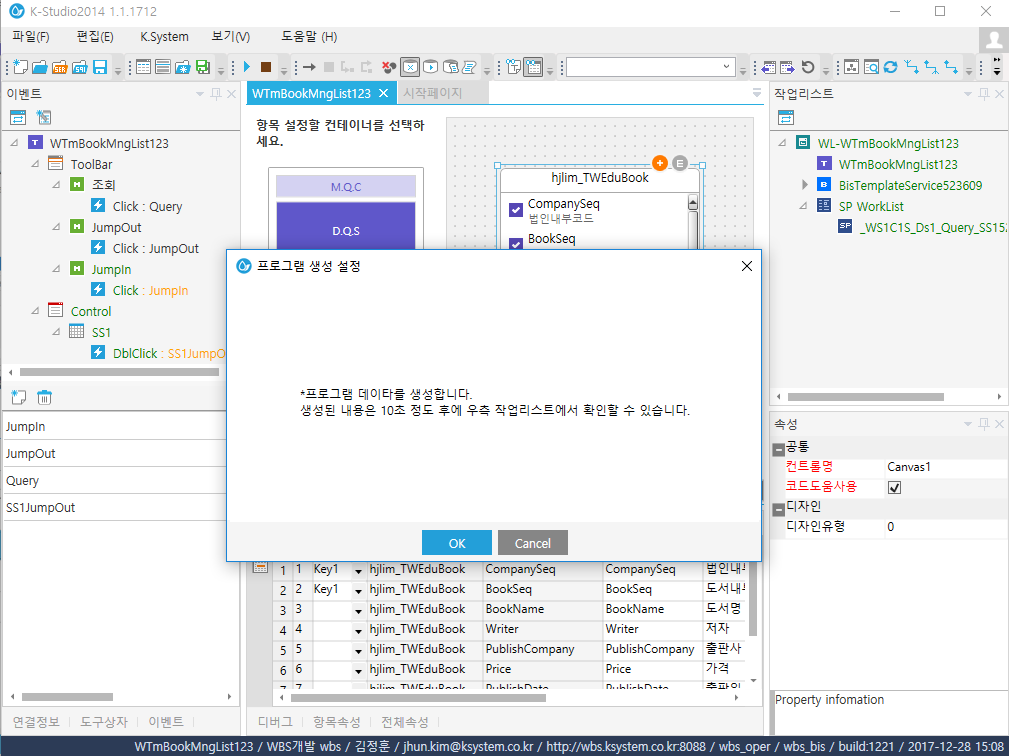
6. 템플릿을 이용한 프로그램이 생성되었습니다. 저장 후 실행 버튼 아이콘![]() 을 클릭하여 조회프로그램이 잘 동작하는지 확인할 수 있습니다.
을 클릭하여 조회프로그램이 잘 동작하는지 확인할 수 있습니다.
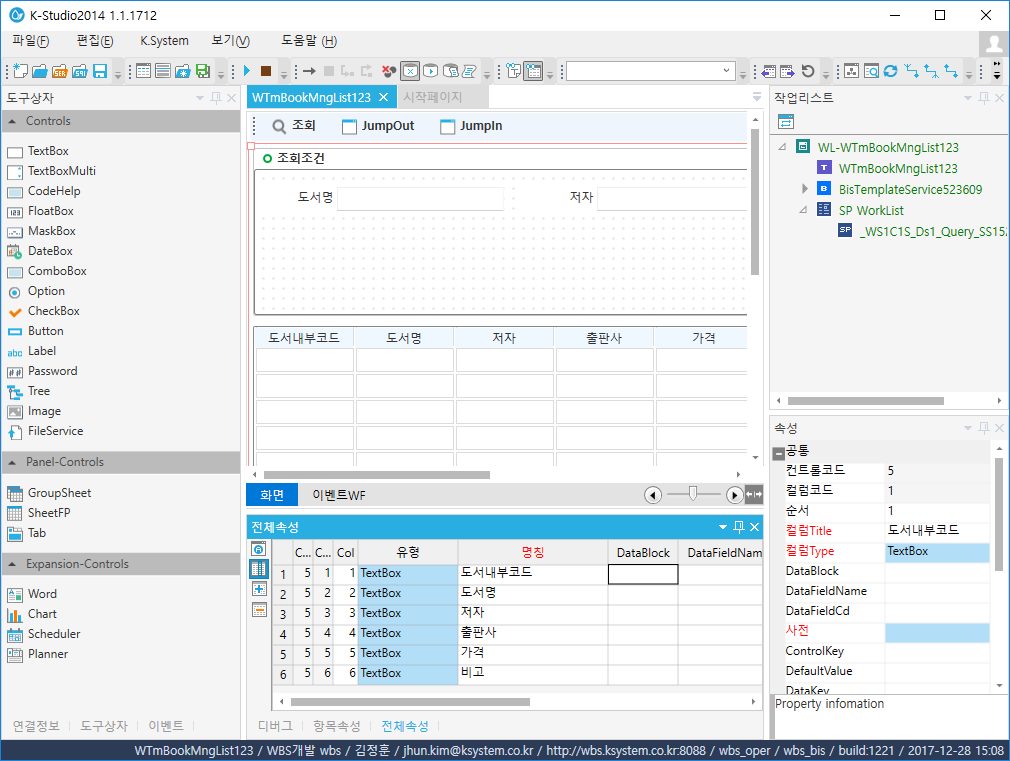
이렇게 클릭 몇 번만으로 금방 프로그램을 만들 수 있다니 정말 편리한 기능이라고 할 수 있겠죠?
앞으로 이러한 K-Studio의 다양한 기능들을 활용하셔서 프로그램을 쉽고 빠르게 개발하시기 바랍니다.
감사합니다.
